- Многи корисници су пријавили да њихов рачунар губи способност репродукције звукова након изласка из режима спавања.
- Да бисте решили овај проблем, једноставно следите једно од решења које су написали наши стручњаци.
- За чланке који покривају ову одређену тему, пређите на наш Хуб Иссуес Хуб.
- Да ли се друге функције ВИндовс-а понашају лоше? Тада су вам потребни водичи од нашег Страница за решавање проблема.
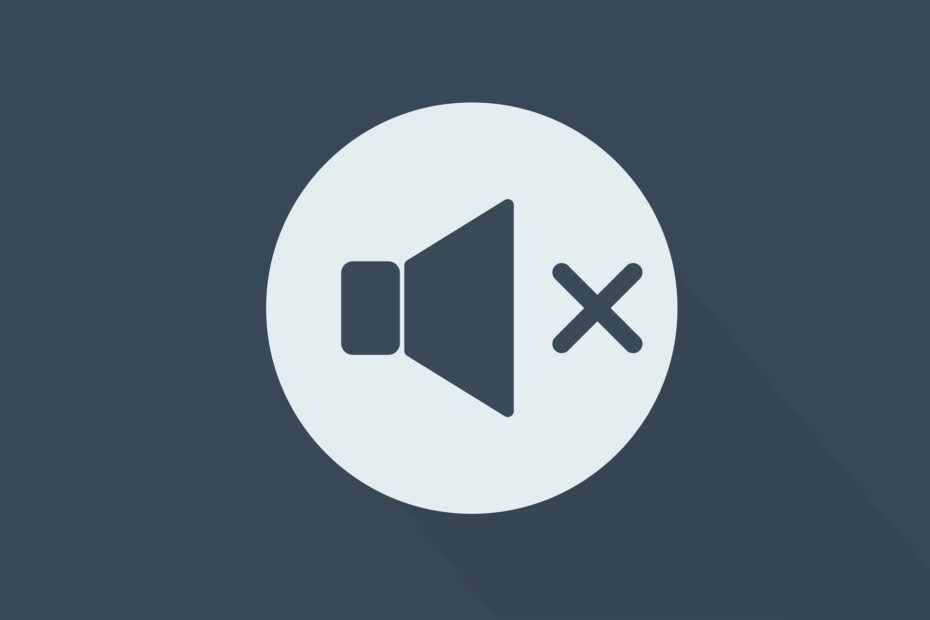
Овај софтвер ће поправити уобичајене рачунарске грешке, заштитити вас од губитка датотека, малвера, квара хардвера и оптимизирати ваш рачунар за максималне перформансе. Решите проблеме са рачунаром и уклоните вирусе сада у 3 једноставна корака:
- Преузмите алатку за поправак рачунара Ресторо који долази са патентираним технологијама (патент доступан овде).
- Кликните Покрените скенирање да бисте пронашли проблеме са Виндовсом који би могли да узрокују проблеме са рачунаром.
- Кликните Поправи све да бисте решили проблеме који утичу на сигурност и перформансе рачунара
- Ресторо је преузео 0 читаоци овог месеца.
Проблеми са звуком нису баш ванземаљски концепт на Виндовс платформи, нешто што се односи и на најновији оперативни систем Виндовс 10. А најчешћи проблем на којем су рачунари са оперативним системом Виндовс 10 је да уређај сваки пут заглупи буди се из сна.
Занимљиво је да проблем са звуком не постоји када се уређај врати из стања хибернације или након поновног покретања. Некако само када уређај изађе из циклуса спавања, тежи да изгуби своје аудио способности.
Све ово чини не превелико издање, али оно које вас ипак може излудети; тим више ако сте љубитељ музике и не можете да наставите са радом након спавања.
Међутим, потребно је само неколико једноставних подешавања да се ствари поправе.
Како могу да поправим звук у оперативном систему Виндовс 10 након режима спавања?
Преглед садржаја
- Ажурирајте управљачки програм за звук
- Покрените алатку за решавање проблема са звуком
- Промените вредност системске меморије
1. Ажурирајте аудио адаптер
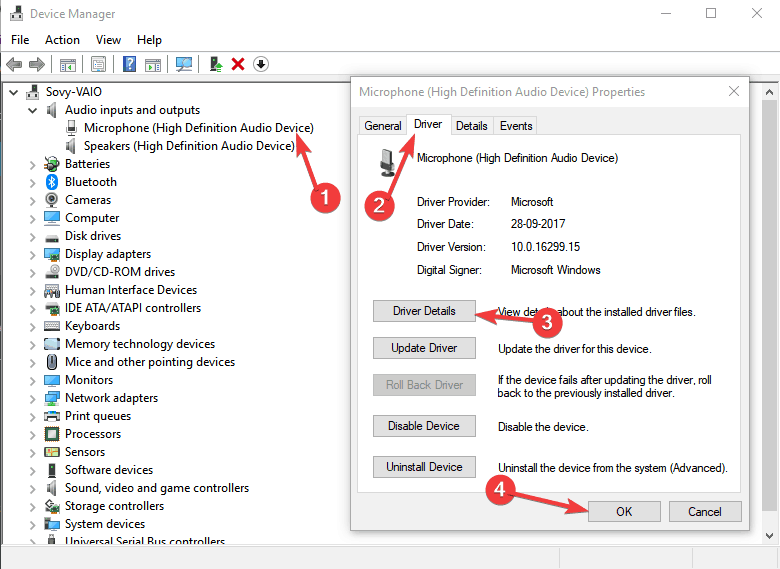
Застарело управљачки програм овде такође може бити кривац. Ево шта треба да урадите да бисте на уређају имали најновији управљачки програм.
- Тип Менаџер уређаја у трака задатака поље за претрагу и изаберите Менаџер уређаја из резултата претраге.
- У прозору Управљача уређајима изаберите Аудио улази и излази > Слушалице и / или Звучници у зависности од тога да ли не добијате звук на оба. Процес ажурирања управљачког програма је исти за обоје. Ево га:
- Изаберите Слушалице и / или Звучници > кликните десним тастером миша и изаберите Својства.
- У дијалошком оквиру који се појави изаберите Возач > Ажурирати драјвер.
- У следећем прозору изаберите Претражите аутоматски ажурирани софтвер за управљачке програме и следите упутства на екрану.
Ако је потребно, потражите управљачке програме ручно ако аутоматска претрага не успе да реши проблем.
Можда ће вам бити потребно и да посетите веб локацију произвођача и видите да ли је доступна најновија верзија управљачког програма.
Ово је нарочито применљиво ако сте недавно надоградили на Виндовс 10, док аудио управљачки програми инсталирани на вашем уређају нису компатибилни са најновијом верзијом Виндовс-а.
Једном када приступите најновијим управљачким програмима који могу бити на Хард диск вашег рачунара или било које друге локације, ево како ажурирате исту.
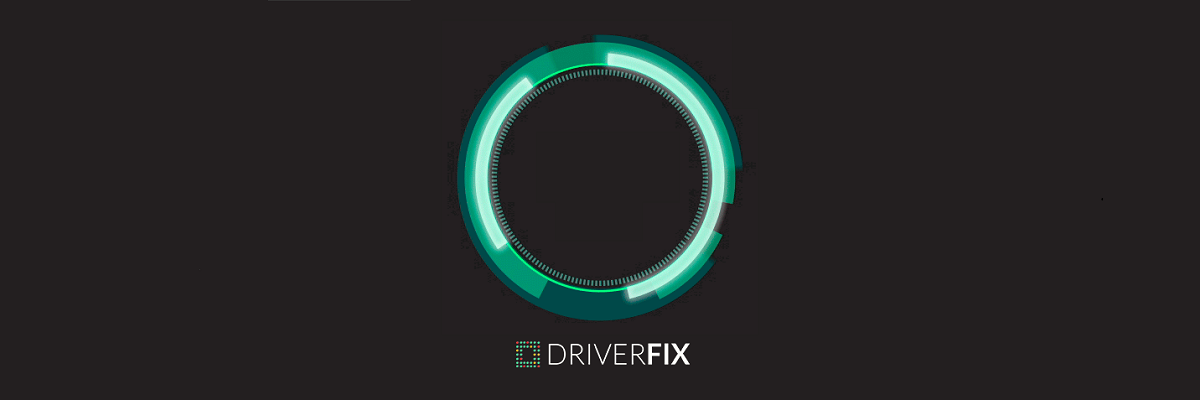
Ако тражите начин за поједностављивање поступка, онда независни програм за ажурирање управљачких програма попут ДриверФик треба да уради трик уместо вас.
Покрените скенирање система да бисте открили потенцијалне грешке

Преузмите Ресторо
Алат за поправак рачунара

Кликните Покрените скенирање да бисте пронашли проблеме са Виндовсом.

Кликните Поправи све да реши проблеме са патентираним технологијама.
Покрените скенирање рачунара помоћу алатке за обнављање система Ресторо да бисте пронашли грешке које узрокују сигурносне проблеме и успоравање. По завршетку скенирања, поступак поправке ће оштећене датотеке заменити новим Виндовс датотекама и компонентама.
Све што треба да урадите је да га покренете и он ће одмах почети да скенира ваш рачунар на застареле, покварене или чак недостајуће управљачке програме.

Када одаберете управљачке програме које желите да поправите, наставиће се са преузимањем и аутоматски инсталирати за вас.
Када је то готово, све што треба да урадите је да све завршите поновним покретањем система да бисте применили промене.

ДриверФик
Слушајте музику поново са потпуно новим управљачким програмима, а све захваљујући ДриверФик-у! Искористите ову ниску цену док траје!
Посетите сајт
Погледајте да ли ово функционише. У ствари, застарели или оштећени управљачки програм је највероватније узрок неисправности звука и стога истражите све опције како бисте били сигурни да систем покреће најновије управљачке програме.
2. Покрените алатку за решавање проблема са звуком
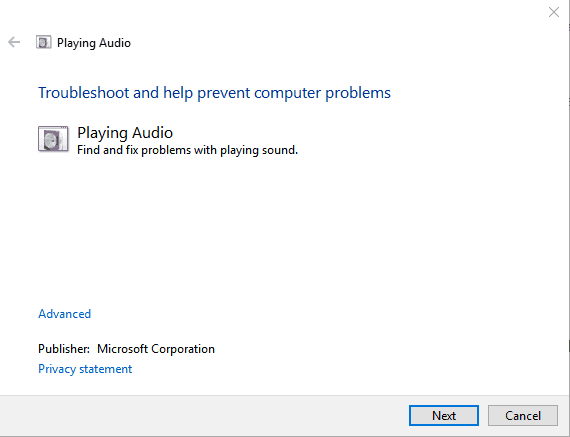
Почнимо са једноставним опцијама пре него што пређемо на напредније. А позивање на алатку за решавање проблема са звуком биће леп начин за почетак.
За ово укуцајте алатка за решавање проблема са звуком и изаберите Пронађите и решите проблеме са репродукцијом звука. Следите упутства на екрану и погледајте да ли ово помаже. Ако не, крените даље.
Да ли се алат за решавање проблема са звуком не успева учитати са грешком? Прати овокористан водич и поправите га у само неколико једноставних корака.
Ако се Алат за решавање проблема заустави пре него што доврши поступак, поправите га помоћу овог водича.
3. Промените вредност системске меморије
Ово се посебно односи на оне нотебоок уређаје који имају инсталирану меморију од 4 ГБ. Ево корака:
- Тип мсцонфигу пољу за претрагу текстуалног оквира и изаберите Конфигурација система из понуђених резултата претраге.
- У Конфигурација система прозор, изаберите Чизма табулатор праћен Напредне опције...
- У БООТ Напредне опције прозор, чек Максимална меморија и подесите вредност на 3072.
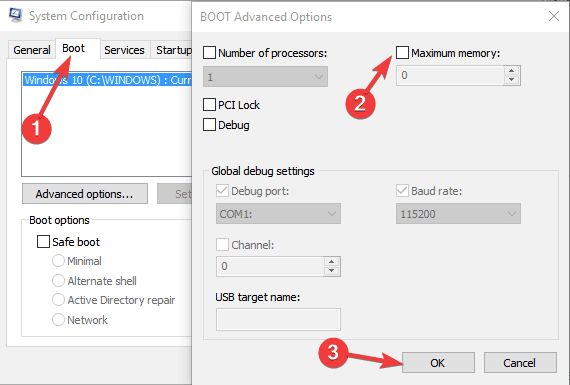
- Кликните У реду > У реду да затворите све отворене прозоре, укључујући и Конфигурација система
- Поново покрените свој рачунар. Аудио би се требао вратити.
Међутим, само у случају да проблем још увек није решен, можда ћете желети и да проверите да ли је доступно ажурирање за Виндовс 10. Скенирајте вирус као и са најновијом верзијом вашег антивирусни софтвер.
По потреби ступите у контакт са произвођачем аудио компонената и погледајте да ли могу да обезбеде ажурирање за решавање проблема.
 Још увек имате проблема?Поправите их помоћу овог алата:
Још увек имате проблема?Поправите их помоћу овог алата:
- Преузмите овај алат за поправак рачунара оцењено одличним на ТрустПилот.цом (преузимање почиње на овој страници).
- Кликните Покрените скенирање да бисте пронашли проблеме са Виндовсом који би могли да узрокују проблеме са рачунаром.
- Кликните Поправи све да реши проблеме са патентираним технологијама (Ексклузивни попуст за наше читаоце).
Ресторо је преузео 0 читаоци овог месеца.


